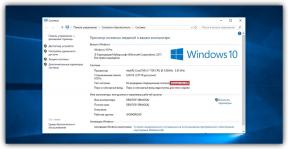Frenleme Chrome hızlandırmak için 11 yolu
Tarayıcılar / / December 19, 2019
1. Ekstra bir sekmeyi kapatma
Chrome'da daha açık sekmeler, daha hafızayı tüketir. Yani, tüm gereksiz kapatmaya çalışırlar.
Biz bir sonraki okumak istediğiniz ilginç bir makale buldum? Pocket koy. Biz çok fazla site var? Onları gönder OneTab Gerektiğinde ve onlara bakın.
Fiyat: 0
Fiyat: 0
2. Devre Dışı gereksiz genişleme
Basit ve bariz bir adım. Daha fazla uzantı, yavaş Chrome çalıştıran. Yani eklentiler düzenli kullanmamanızı, kapatabilir veya hatta çıkarmak için daha iyidir.
girmek chrome: // extensions Arama kutusuna, kapatabilir veya tüm gereksiz genişlemesini kaldırın. Ve onsuz yapamayacağı sadece bu yüklemeye devam edin.
3. Temiz Krom önbellek
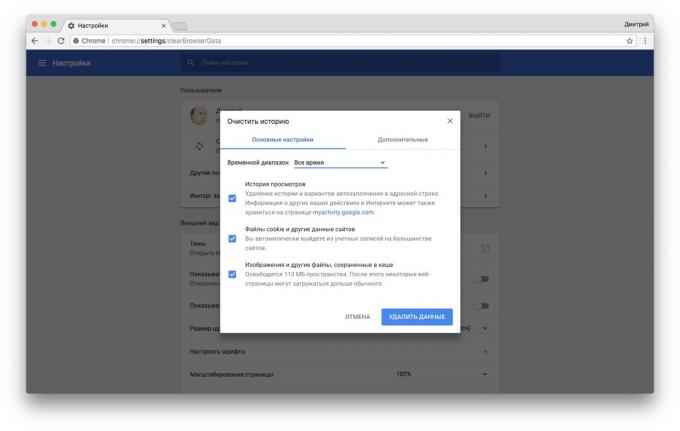
Chrome gezindiğiniz sitelerden birçok elemanlar olarak önbelleği tutmaya çalışır. Teorik olarak, bu daha hızlı sayfalar yüklenmesine yardımcı olur, ancak hızlı bir bağlantı ve çok geniş depolama varsa, daha iyi önbellek kalabalık temizleyin.
girmek chrome: // settings / clearBrowserData
, "Bütün zamanını" bir zaman aralığı seçin ve "Özel Verileri Temizle" yi tıklayın.4. oranını Raster Konuları arttır
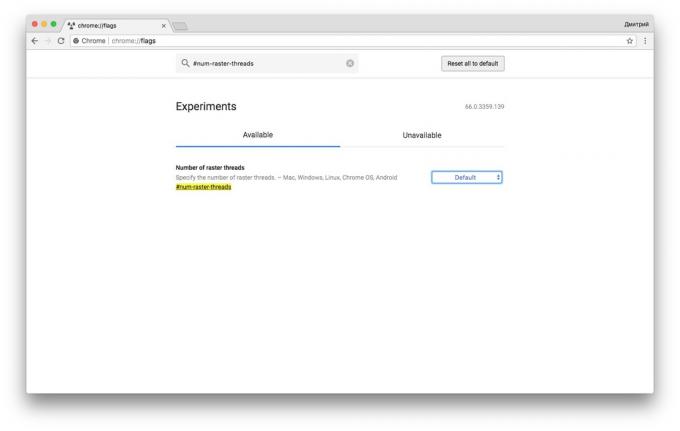
Raster konu indeksi itibaren tarayıcı web sayfalarında Bitmap grafikleri, yani fotoğraf ve resimlerini görüntüleyen ne kadar hızlı bağlıdır. Bu sayfayı artırabilir gizli ayarları Krom.
gizli Chrome ayarlarını görmek için şunu girin chrome: // flags /. Hızla o bulmak ya da diğer Chrome ayarları arama alanını yardımcı olacaktır. Sadece bir hashtag ile arka adını girin.
Sayfadaki yük görüntülere yavaşsa, bayrak bulun # Num-raster-ipler. 4 değeriyle bunu arttırın ve Chrome'u yeniden başlatın.
5. boşaltma sekmeleri çevirin
o yeterli değilse Seçenek Sekme Discarding otomatik bellekten sekmeleri kaldırır. Unloaded sekmeler her zaman olduğu gibi sekme çubuğunda görüntülenir ve bunlara geçtiğinizde yüklenir. Görünüm sekmeleri sayfasından yüklenebilir chrome: // discards.
parametreyi bulun # Otomatik-tab-atılmasıCihazı açın ve Chrome'u yeniden başlatın.
6. Pürüzsüz kaydırmayı etkinleştir
Daha hızlı ve daha düzgün web sayfalarını kaydırma Özelliği markaları. Sen arama yazarak bulabilirsiniz #-Smooth kaydırma.
7. Deneysel çizim fonksiyonları açma
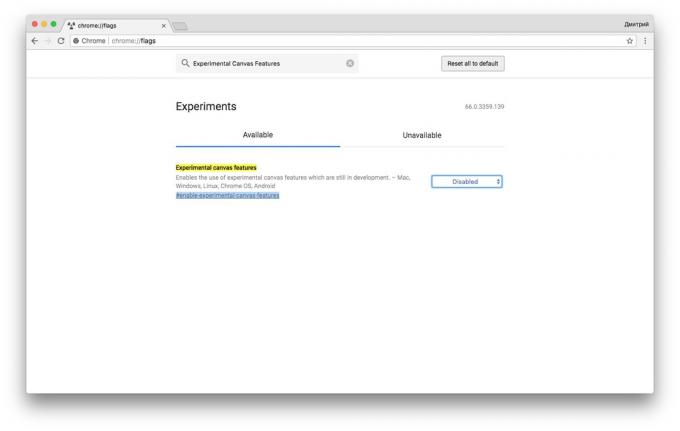
Bu oran aynı zamanda yükleme sitelerinin hızını, daha doğrusu üzerinde şeffaf sayfa elemanlarının indirme hızını etkiler. parametreyi bulun # Enable-deneysel-tuval-özellikler ve açın.
8. hızla yaklaşıyor sekmelerde açma
Bu seçenek kapanış Krom sekmeleri hızlandırır. Bu GUI'den bağımsız JavaScript işleyicisi çalışmasını sağlar. süreç hala arka planda devam edecek olsa da, kapatılan sekmeler daha hızlı indirilir.
bayrağı bulmak # Enable-hızlı-boşaltma ve sonra, aç tarayıcınızı yeniden başlatın.
9. TCP hızlı açılmasını kullanın
TCP Hızlı Açık fonksiyonu (TFO) Chrome'da veri iletimini hızlandırır. Ancak, Linux, Chrome OS ve Android yalnızca olduğunu unutmayın. bulup etkinleştirmek için arama yazın # Enable-açık hızlı tcp.
10. QUIC protokolü çevirin
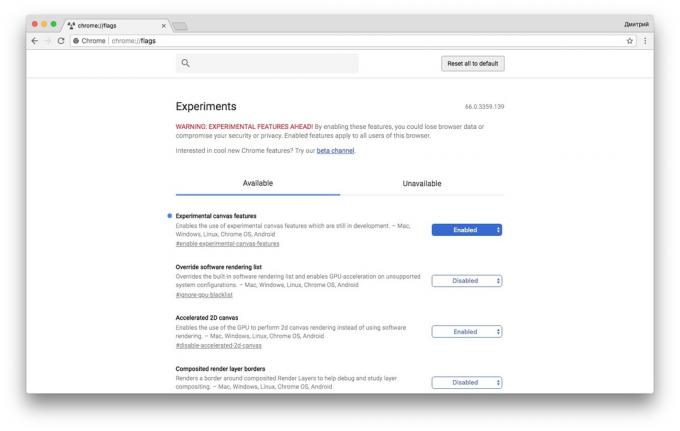
İnternete bağlantı hızını artırır Google'dan, bir başka deneysel bir özelliktir. Sen etiketinde bulabilirsiniz # Enable-quic.
Sayfadaki tüm ayarları chrome: // flags / Deneysel ve düzgün çalışmayabilir. tarayıcı garip davranmaya başlamışsa, bütün varsayılan ve bunu yeniden başlatmak için Reset tıklayın.
11. Bilgisayarınızı virüslere karşı tarayın
Bu adımların tümünü denedi, ancak tarayıcı yavaşlatmak için devam ederse, virüslere karşı kontrol edilecek değer. Almış olması mümkündür madenciHangi otzhiraet sistem kaynakları.
Buna ek olarak, ihmalinden yükleyebileceğiniz bazı kötü niyetli uzantılar Chrome, aynı zamanda onların ustaları için cryptocurrency madencilik ilgilidirler. Emin tarayıcınızda hayır "sol" uzantısı olduğundan emin olun.
Son olarak, genel sistem yükünü kontrol etmek ve "Görev Yöneticisi" aracılığıyla sürücü. Belki de problem Chrome'da değil veya gereksiz arka plan işlemleri ve uygulamaları yığın tamamen iptal edilebilir mi?
ayrıca bkz
- 6 nedenleri Chrome'u terk etmek →
- Nasıl dokunmatik ekran ile tablet ve dizüstü bilgisayarlar için Chrome arayüzünü play →
- Chrome'dan nasıl tüm şifrelerinizi kaydetmek ve bir üçüncü taraf yöneticiye aktarabilecek →
- Nasıl web sitelerinde sesini kapatmak ve Chrome sekmeleri ayırmak için →